亲爱的iPad用户们,你们是不是也遇到了这样的烦恼:明明Skype软件装得妥妥的,可就是不能进行视频聊天呢?别急,今天就来给大家揭秘这个谜团,让你轻松解决iPad上Skype无法视频聊天的问题!
一、检查网络连接
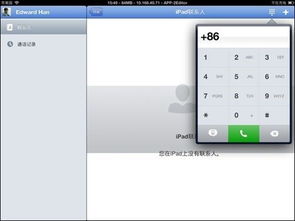
首先,我们要确认iPad的网络连接是否正常。毕竟,视频聊天需要稳定的网络环境。你可以尝试打开其他需要网络的应用,比如浏览器或者视频播放器,看看网络是否畅通。
二、更新Skype软件
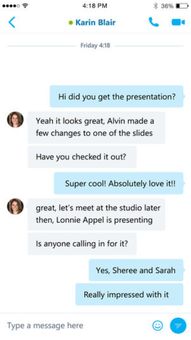
有时候,软件版本过低也会导致无法进行视频聊天。所以,请确保你的Skype软件是最新版本。在App Store中搜索Skype,点击“更新”按钮,将软件更新到最新版本。
三、检查摄像头和麦克风
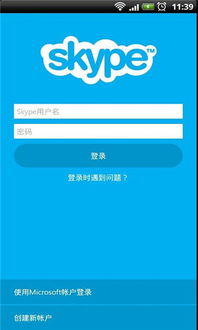
视频聊天需要摄像头和麦克风的支持。请确认你的iPad摄像头和麦克风是否正常工作。你可以尝试打开“设置”>“隐私”>“相机”和“麦克风”,查看Skype是否有权限使用摄像头和麦克风。
四、检查Skype账户
有时候,Skype账户的问题也会导致无法进行视频聊天。请确保你的Skype账户是正常状态,没有受限或者被封禁。你可以在Skype官方网站上查看账户状态,或者联系Skype客服寻求帮助。
五、尝试其他设备
如果你在iPad上无法进行视频聊天,可以尝试在其他设备上使用Skype进行视频聊天。比如,你可以在电脑上登录Skype,与iPad上的联系人进行视频通话。
六、重置iPad
如果以上方法都无法解决问题,你可以尝试重置iPad。在“设置”>“通用”>“重置”中,选择“抹掉所有内容和设置”,然后按照提示操作。重置后,重新安装Skype软件,并尝试进行视频聊天。
七、寻求专业帮助
如果以上方法都无法解决问题,建议你联系苹果客服或者Skype客服,寻求专业帮助。
八、注意事项
1. 确保你的iPad操作系统是最新版本,否则可能会影响Skype软件的正常使用。
2. 在进行视频聊天时,请确保网络环境稳定,避免画面卡顿或者中断。
3. 如果你在视频聊天过程中遇到问题,可以尝试重启iPad或者Skype软件。
希望这篇文章能帮助你解决iPad上Skype无法视频聊天的问题。如果你还有其他疑问,欢迎在评论区留言,我会尽力为你解答。祝大家使用Skype愉快!
